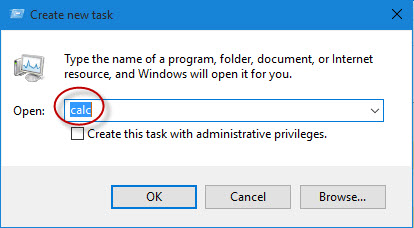4 способа открыть калькулятор в Windows 10
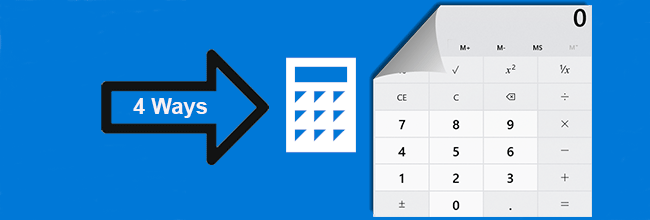
Если вам сейчас нужно использовать служебную программу «Калькулятор» в Windows 10, но вы не знаете, где ее найти, в этом сообщении перечислены четыре способа открыть калькулятор в Windows 10 для справки.
Четыре способа открыть калькулятор в Windows 10
Способ 1: через меню Пуск
Шаг 1. Откройте меню «Пуск» Windows 10 и проверьте, отображается ли программа «Калькулятор» в списке наиболее часто используемых приложений. Если да, щелкните, чтобы открыть его. Если нет, см. Шаг 2.
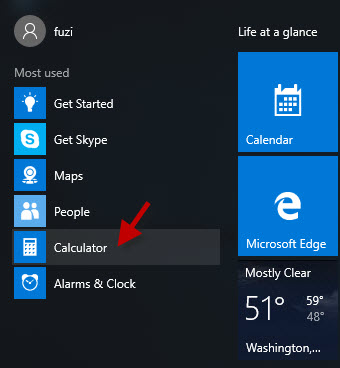
Шаг 2: Введите calc в поле поиска меню Пуск Windows 10. Затем в списке программ отобразится приложение «Калькулятор». Щелкните, чтобы открыть его.
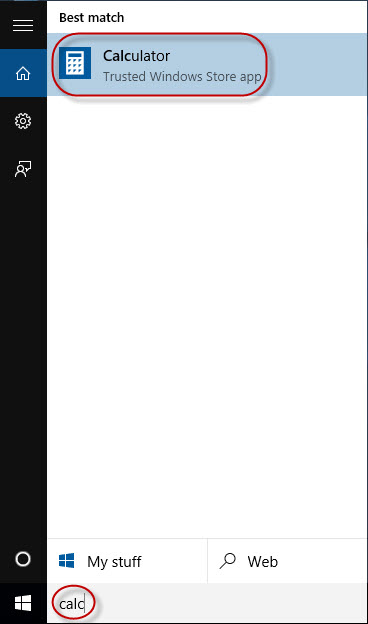
Способ 2: по команде запуска
Выполнить команды – это ярлык для открытия программ / приложений.
Шаг 1. Нажмите сочетания клавиш Win + R, чтобы открыть диалоговое окно «Выполнить».
Шаг 2: Затем введите в поле calc и нажмите OK. Калькулятор должен немедленно открыться.
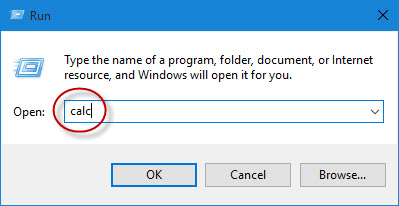
Способ 3: использование командной строки
Шаг 1. Щелкните правой кнопкой мыши значок Win в нижнем левом углу рабочего стола Windows 10, а затем в меню опытного пользователя щелкните Командная строка, чтобы открыть командную строку. (Вы также можете нажать Командная строка (администратор), чтобы открыть командную строку от имени администратора.)
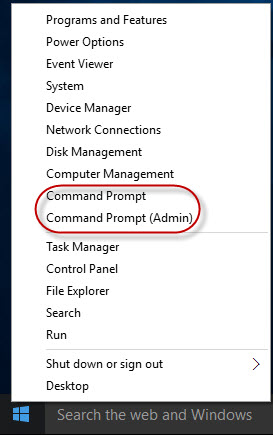
Шаг 2: Затем введите calc и нажмите клавишу Enter. Эта команда откроет для вас калькулятор.
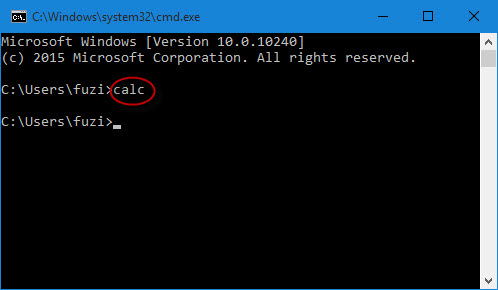
Способ 4: диспетчером задач
Шаг 1. Нажмите Ctrl + Shift + Esc, чтобы открыть диспетчер задач.
Шаг 2: Щелкните Файл> Запустить новую задачу.
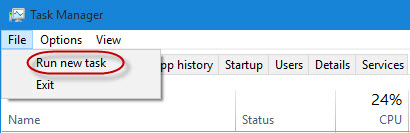
Шаг 3. В диалоговом окне «Создать новую задачу» введите calc и нажмите OK. Это также откроет для вас калькулятор.